Kako slati šifrirane e-poruke s vašeg Maca
Razmjena e-pošte obično je bila sigurna stvar i davatelji se brinu o sigurnosti e-pošte koju šaljete i primate. Međutim, šifriranje e(Email) -pošte nešto je što možda nije dostupno u svim uslugama e-pošte koje koristite. Ako želite dodatno zaštititi svoju e-poštu, možda je želite koristiti u svojim aplikacijama za e-poštu.
Sve dok koristite Mac, možete slati šifrirane e-poruke(send encrypted emails) iz standardne aplikacije za e-poštu na vašem računalu.
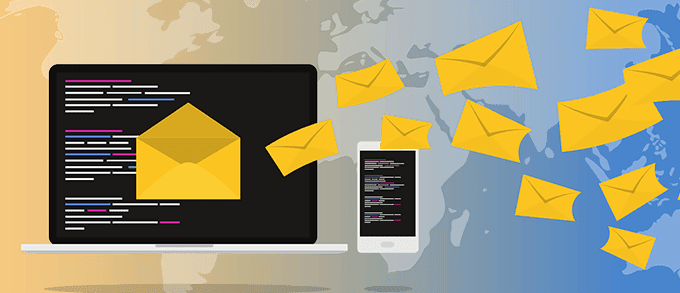
Ugrađena aplikacija Mail omogućuje vam šifriranje e-pošte prije slanja. Ovaj proces šifriranja zapravo zahtijeva od vas da instalirate certifikat e-pošte na svoj Mac . Ovaj certifikat možete dobiti od bilo kojeg od dostupnih online pružatelja usluga. Postoji čak i besplatna usluga koja vam daje ovaj certifikat besplatno.
Nakon što je sve postavljeno, možete slati šifrirane e-poruke iz aplikacije Mail na svom Macu(Mac) . Sadržaj ovih e-poruka bit će šifriran, što znači da ako netko uspije pristupiti tim porukama e-pošte, sve što će moći pročitati je šifrirani tekst na svom zaslonu koji nema nikakvo značenje.
Nabavite besplatni certifikat za šifriranje e-pošte za svoju adresu e-pošte(Get a Free Email Encryption Certificate For Your Email Address)
Prvo što trebate učiniti je dobiti certifikat od jednog od dobavljača na(get a certificate from one of the suppliers) mreži. Ovaj će se certifikat zatim koristiti za provjeru valjanosti e-poruka koje šaljete iz aplikacije Mail na vašem Macu(Mac) .
Iako za dobivanje certifikata možete koristiti bilo koju uslugu, trenutno vam dolje navedena usluga daje besplatnu uslugu za osobnu e-poštu.
- Otvorite preglednik i idite na web stranicu Actalisa(Actalis) . Kada ste tamo, pronađite i kliknite vezu na kojoj piše Free S/MIME certificates .

- Na zaslonu će se pojaviti obrazac za zahtjev za certifikat. Morate ga ispuniti svojim osobnim podacima. Unesite(Fill) svoju adresu e-pošte u polje E(Email) -pošta i kliknite na gumb Pošalji e-poruku za potvrdu(Send Verification Email) .

- Primit ćete e-poruku s kodom. Kopirajte kod iz svoje e-pošte.

- Vratite se na stranicu obrasca i zalijepite kod u polje Verification code . Zatim unesite captcha, označite potrebne okvire i kliknite na Pošalji zahtjev(Submit Request) na dnu.
- Sljedeći zaslon prikazat će lozinku za vaš certifikat. Želite to zabilježiti jer se više neće pojaviti.

Vaša prijava za e-mail certifikat je poslana. Uskoro ćete primiti e-poruku s priloženom potvrdom.
Instaliranje besplatnog certifikata e-pošte na vaš Mac(Installing The Free Email Certificate On Your Mac)
Nakon što primite certifikat, morat ćete ga instalirati u aplikaciju Keychain na svom Macu(Mac) . Tada će vam omogućiti da ga koristite u aplikaciji Mail za slanje šifriranih poruka e-pošte s vašeg Maca(Mac) .
- Preuzmite(Download) .zip datoteku certifikata iz e-pošte i raspakirajte njezin sadržaj na svoj Mac .
- Dvaput kliknite(Double-click) na ekstrahiranu datoteku certifikata da biste je instalirali na svoje računalo.

- Od vas će se tražiti da unesete lozinku za certifikat. Upišite lozinku koju ste zabilježili prilikom prijave za certifikat. Zatim pritisnite OK za nastavak.

Certifikat će biti dodan u aplikaciju, no nećete dobivati nikakve obavijesti na zaslonu.
Potvrda da je certifikat doista instaliran u privjesak za ključeve(Confirming The Certificate Was Indeed Installed In Keychain)
Ako želite provjeriti da je postupak instalacije prošao dobro za certifikat, to možete učiniti tako da pokrenete Keychain i pristupite svom certifikatu.
- Kliknite na Launchpad , potražite Keychain Access i kliknite na njega. Otvorit će se.

- Na glavnom sučelju odaberite Moji certifikati(My Certificates) s lijeve bočne trake i omogućit će vam pregled instaliranih certifikata.
- U desnom bočnom oknu vidjet ćete svoj novoinstalirani certifikat e-pošte.

Označava da je certifikat uspješno instaliran na vašem Macu(Mac) .
Šaljite šifrirane e-poruke iz aplikacije Mail na vašem Mac računalu(Send Encrypted Emails From The Mail App On Your Mac)
Sada kada je certifikat instaliran i vi ste ga potvrdili, spremni ste za početak slanja šifriranih odlaznih e-poruka iz aplikacije Mail na vašem računalu. Nema daljnje konfiguracije i sve što u osnovi trebate učiniti je sastaviti novu e-poruku i poslati je.
Ako već imate otvorenu aplikaciju Mail , želite je zatvoriti prije nego što slijedite sljedeće korake.
- Pokrenite aplikaciju Mail na željeni način na svom Macu(Mac) .

- Za sastavljanje nove šifrirane e-pošte kliknite na izbornik Datoteka(File) na vrhu i odaberite opciju Nova poruka(New Message) .

- Otvorit će se novi prozor sastavljača e-pošte. Unesite adresu e-pošte primatelja u polje Za(To) , upišite temu, upišite tijelo e-pošte i prije nego što pritisnete taj gumb za slanje, kliknite na ikonu kvačice i provjerite je li plava.

- Vaša digitalno potpisana e-pošta bit će poslana vašem primatelju. Nakon što se ova razmjena izvrši, zapravo možete poslati šifriranu e-poštu. Vratite se na novi prozor za pisanje e-pošte i ispunite potrebna polja. Zatim kliknite na ikonu katanca pored polja Predmet(Subject) i ona će postati plava.
Zatim možete poslati svoju e-poštu.
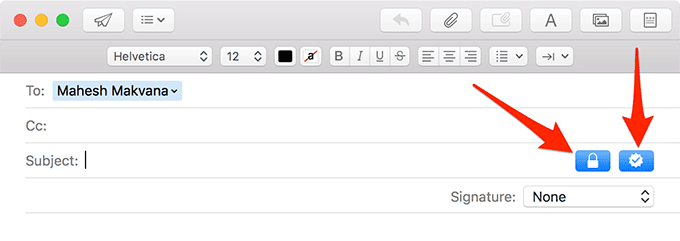
E-poruka koju ste upravo napisali prvo će biti šifrirana pomoću vašeg certifikata, a zatim poslana vašem primatelju.
Pošaljite nešifriranu e-poštu sa svog Maca(Send An Unencrypted Email From Your Mac)
Ne morate nužno slati šifrirane e-poruke(send encrypted emails) samo zato što imate certifikat instaliran na vašem računalu. I dalje možete slati i primati redovite e-poruke.
- Jednostavno(Simply) sastavite novu e-poruku i nemojte omogućiti ikone zaključavanja i kvačice.

Vaša e-pošta će tada biti poslana kao obična e-pošta bez primijenjene enkripcije.
Uklonite certifikat šifriranja e-pošte sa svog Maca(Remove The Email Encryption Certificate From Your Mac)
Ako više ne želite koristiti svoj certifikat ili ako ga namjeravate zamijeniti novim, možda biste ga željeli ukloniti sa svog Maca(Mac) .
- Pokrenite aplikaciju Keychain .
- Pronađite svoj certifikat kao što ste to učinili u jednom od gornjih odjeljaka.
- Desnom tipkom miša kliknite svoj certifikat i odaberite Izbriši(Delete) .

Više nećete moći slati šifrirane e-poruke sa svog Maca(Mac) .
Related posts
Kako spriječiti da vaš Mac spava
Kako ponovno mapirati Fn tipke na vašem Macu
Određene tipke na vašem Macu ne rade ispravno?
5 načina da prisilno zatvorite aplikacije na vašem Macu
Kako stvoriti simbolične veze na vašem Macu
Trebate li nadograditi svoj Mac na Mojave?
20 savjeta kako najbolje iskoristiti Finder na Macu
Kako se spojiti na udaljeni ili lokalni poslužitelj na Macu
10 najboljih besplatnih Mac igara koje možete preuzeti sada
Mac tipkovnički prečaci za kada se vaš Mac zamrzne
Snimite snimke zaslona na Macu kao profesionalac s ovim savjetima i trikovima
Kako napraviti snimke zaslona na Mac OS-u pomoću tipkovničkih prečaca
Kako urediti datoteku Hosts na Macu
Kako skenirati pomoću snimanja slike na Macu
Kako omogućiti zaključavanje aktivacije na vašem Mac računalu
4 načina za deinstaliranje aplikacija na Macu
Najbolji Mac tipkovnički prečaci za učenje
Kako crno-bijelo ispisivati na Macu
Kako nekome otežati hakiranje na vaš Mac
Kako snimiti ekran na Macu
